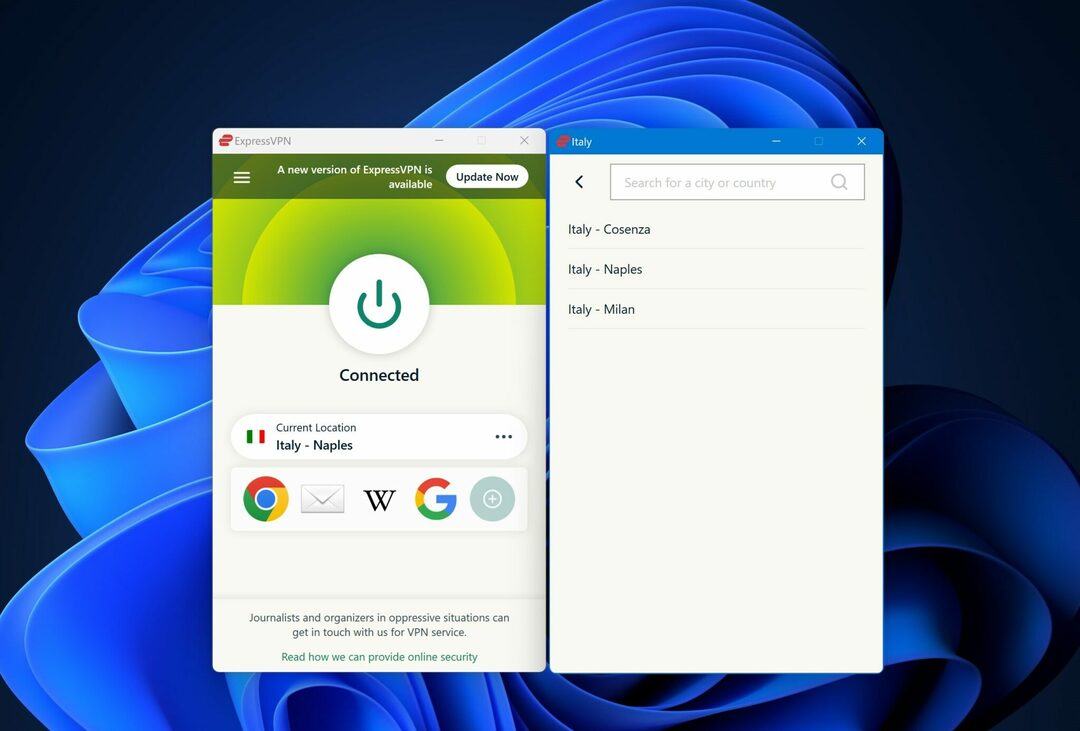- إذا كنت تستخدم إصدارًا أقدم من نظام التشغيل Windows ، فإن Microsoft Security Essentials يحافظ على جهاز الكمبيوتر الخاص بك محدثًا بأحدث تعريفات الفيروسات.
- ومع ذلك ، أبلغ العديد من المستخدمين أنهم يواجهون خطأ في تحديث Microsoft Security Essentials ، مما يمنعهم من تثبيت أحدث تعريفات الفيروسات.
- يمكنك الاستفادة من هذا الدليل واتباع الإرشادات المذكورة لإصلاح المشكلة.

Xالتثبيت عن طريق النقر فوق ملف التنزيل
سيقوم هذا البرنامج بإصلاح أخطاء الكمبيوتر الشائعة ، ويحميك من فقدان الملفات ، والبرامج الضارة ، وفشل الأجهزة ، وتحسين جهاز الكمبيوتر الخاص بك لتحقيق أقصى أداء. إصلاح مشكلات الكمبيوتر وإزالة الفيروسات الآن في 3 خطوات سهلة:
- قم بتنزيل Restoro PC Repair Tool التي تأتي مع التقنيات الحاصلة على براءة اختراع (براءة اختراع متاحة هنا).
- انقر ابدأ المسح للعثور على مشكلات Windows التي قد تتسبب في حدوث مشكلات بجهاز الكمبيوتر.
- انقر إصلاح الكل لإصلاح المشكلات التي تؤثر على أمان الكمبيوتر وأدائه
- تم تنزيل Restoro بواسطة 0 القراء هذا الشهر.
حفظ نظام تشغيل Windows محدث
له فوائد عديدة. بادئ ذي بدء ، يمكنك الوصول إلى كل الميزات الأحدث الذي تقدمه Microsoft.ثانيًا ، تجلب التحديثات الأخيرة أيضًا إصلاحات للأخطاء ، مما يجعل جهاز الكمبيوتر الخاص بك خاليًا من الأخطاء ومواطن الخلل ، التي ربما كان جهاز الكمبيوتر الخاص بك قد تعرض لها قبل التحديث الأخير.
ميزة أخرى هي أن آخر تحديث من Microsoft يعمل تلقائيًا مع مايكروسوفت أساسيات الأمان. يضمن ذلك تثبيت أحدث تعريفات للفيروسات وبرامج التجسس على جهاز الكمبيوتر الذي يعمل بنظام Windows ، مما يحميك من الفيروسات أو البرامج الضارة.
ومع ذلك ، عند محاولة تحديث Microsoft Security Essentials ، إذا صادفت رسالة تشير إلى فشل التحديثات ، فقد يكون ذلك مشكلة بعض الشيء.
في الأساس لأنك ستحرم من جميع الأساسيات والمزايا التي يجلبها التحديث الأخير ، حيث لن يتمكن جهاز الكمبيوتر الخاص بك من تثبيت آخر التحديثات.
إذا كنت تواجه أيضًا خطأ في تحديث Microsoft Security Essentials على جهاز الكمبيوتر الشخصي الذي يعمل بنظام Windows ، وكنت تبحث عن حلول لإصلاحه ، فقد وصلت إلى المكان الصحيح.
في هذا الدليل ، سنقدم لك بعض الحلول الفعالة التي يمكن أن تساعدك في حل خطأ تحديث Microsoft Security Essentials. دعونا نتحقق منها.
ما هي أعراض خطأ تحديث Microsoft Security Essentials؟
كما ذكرنا ، تعتمد Microsoft Security Essentials على تحديثات Microsoft لتحديث تعريفات مكافحة الفيروسات ثلاث مرات يوميًا.
قد تواجه Microsoft Security Essentials أو MSE مشكلات أحيانًا في التحديث التلقائي. الحل لذلك هو أنه يمكنك أيضًا تثبيت التحديثات يدويًا.
لكن وجود خيار التحديث التلقائي يبقي مهمة واحدة خارج القائمة ، لذلك لا تحتاج إلى البحث يدويًا عن التحديثات وتثبيتها واحدة تلو الأخرى.
هناك بعض الأعراض الشائعة لخطأ تحديث Microsoft Security Essentials وهي:
- رسالة خطأ تفيد بعدم إمكانية تثبيت التحديثات.
- رسالة خطأ تفيد بفشل التحديثات التلقائية لـ Microsoft Security Essentials.
- رسالة خطأ تشير إلى أنه لا يمكن تنزيل التحديثات بسبب عدم وجود اتصال بالإنترنت.
- فشل جهاز الكمبيوتر الخاص بك في البحث تلقائيًا عن آخر تحديثات MSE.
- تلقيت رسالة خطأ تفيد بأن تحديثات تعريفات الفيروسات وبرامج التجسس مثبتة بالفعل.
كيف يمكنني إصلاح خطأ تحديث Microsoft Security Essentials؟
1. قم بتشغيل مستكشف أخطاء Windows Update ومصلحها
- اضغط على يفوز + أنا الأزرار معًا لفتحها إعدادات.
- تحت نظام، قم بالتمرير لأسفل وانقر فوق استكشاف الاخطاء.

- يختار مستكشفات الأخطاء ومصلحاتها الأخرى.

- ضرب يركض زر بجانب تحديث ويندوز.

- سيبحث مستكشف الأخطاء ومصلحها عن أي أخطاء.
- بمجرد اكتمال التشخيص ، سيطالبك بتنفيذ إجراءات لحل المشكلة.
- بعد اكتمال عملية استكشاف الأخطاء وإصلاحها ، أعد تشغيل الكمبيوتر.
يعد مستكشف أخطاء Windows ومصلحها أداة رائعة تساعد في اكتشاف أي مشكلات وإصلاح أي مشكلات شائعة قد تواجهها على جهاز الكمبيوتر الخاص بك.
باستخدام مستكشف أخطاء Windows Update ومصلحها ، سيبحث نظامك تلقائيًا عن حلول لهذه المشكلة ويطالبك بتنفيذها لإصلاح المشكلة المطروحة.
2. استخدم برنامجًا متخصصًا

هناك احتمالات أنه بسبب ملفات النظام الفاسدة ، فإنك تواجه خطأ في تحديث Microsoft Security Essentials على جهاز الكمبيوتر الخاص بك.
نصيحة الخبراء: يصعب معالجة بعض مشكلات الكمبيوتر ، خاصةً عندما يتعلق الأمر بالمستودعات التالفة أو ملفات Windows المفقودة. إذا كنت تواجه مشكلات في إصلاح خطأ ما ، فقد يكون نظامك معطلاً جزئيًا. نوصي بتثبيت Restoro ، وهي أداة ستقوم بفحص جهازك وتحديد الخطأ.
انقر هنا للتنزيل وبدء الإصلاح.
بينما ، هناك العديد من أدوات Windows المضمنة والمختصة التي يمكن أن تساعدك في اكتشاف و لإصلاح ملفات النظام الفاسدة أو المعيبة ، نوصيك باستخدام برنامج جهة خارجية موثوق به اتصل ريستورو.
Restoro متخصص في إصلاح العديد من الأخطاء على جهاز الكمبيوتر الخاص بك مثل إصلاح ملفات النظام الفاسدة واكتشاف الأخطاء واستبدالها بأخرى جديدة. يمكن أن تكون هذه الأداة مفيدة نظرًا لأن استخدامها سهل ولا يتضمن منحنى تعليمي.
يأتي هذا البرنامج مزودًا بجميع الميزات الضرورية لاكتشاف الأخطاء المتعلقة بالنظام وإصلاحها. جربها ولاحظ ما إذا كانت ستحل مشكلتك أم لا.
⇒ احصل على Restoro
3. أعد تعيين إعدادات Internet Explorer
- افتح ال يبدأ قائمة.
- البحث عن خيارات الإنترنت وافتحه.

- قم بالتبديل إلى ملف متقدم التبويب.

- تحت إعادة تعيين Internet Explorer، انقر إعادة ضبط.

- انقر فوق إعادة ضبط تكرارا.
- بمجرد اكتمال عملية إعادة تعيين Internet Explorer ، انقر فوق نعم.
- أعد تشغيل الكمبيوتر.
عند إعادة تعيين إعدادات الإنترنت ، فسيتم حذف جميع الملفات المؤقتة أو ذاكرة التخزين المؤقت وملفات تعريف الارتباط وسجل التصفح ، إلى جانب جميع كلمات المرور المحفوظة.
بالنسبة للعديد من المستخدمين ، ساعدت إعادة تعيين إعدادات Internet Explorer في إصلاح خطأ تحديث Microsoft Security Essentials.
4. احذف مجلد توزيع البرامج
- اضغط على يبدأ قائمة.
- البحث عن موجه الأمر وتشغيله كـ مدير.

- اكتب الأمر أدناه واضغط يدخل لوقف خدمة Windows Update.
صافي توقف wuauserv - قم بتنفيذ الأمر أدناه لإيقاف ملف خدمة النقل الذكي في الخلفية.
بت توقف صافي
- الآن توجه إلى C:> Windows> مجلد SoftwareDistribution.
- يضعط كنترول + أ لتحديد جميع الملفات داخل ملف مجلد توزيع البرامج واضغط على ديل زر لحذفها.

- أعد تشغيل الكمبيوتر.
- افتح موجه الأوامر مرة أخرى وقم بتشغيل الأمر أدناه لإعادة التشغيل خدمة Windows Update.
بداية net wuauserv - اكتب الأمر أدناه واضغط يدخل لإعادة التشغيل خدمة النقل الذكي في الخلفية.
بت البداية الصافية
ال مجلد توزيع البرامج يحتوي على ملفات مؤقتة متعلقة بتحديثات Windows. عند حذف جميع الملفات الموجودة داخل هذا المجلد ، سيقوم Windows بإعادة تكوين المجلد وتنزيل جميع الملفات الضرورية ، على أمل إصلاح خطأ تحديث Microsoft Security Essentials.
5. قم بتعيين التاريخ والوقت الصحيحين لجهاز الكمبيوتر الخاص بك
- يضعط يفوز + أنا لفتح إعدادات.
- يختار الوقت واللغة من الجزء الأيمن.

- اختر ال التاريخ والوقت اختيار.

- تأكد من التبديل على ملف اضبط الوقت تلقائيًا اختيار.

ستظهر لك Microsoft Security Essentials خطأ إذا لم يتم ضبط التاريخ والوقت على جهاز الكمبيوتر الخاص بك بشكل صحيح.
باستخدام الخطوات المذكورة أعلاه ، يمكنك التحقق من التاريخ والوقت الصحيحين وتعيينهما وربما إصلاح المشكلة المطروحة.
6. أعد تسمية مجلد توزيع البرامج
- اضغط على يبدأ قائمة.
- البحث عن موجه الأمر وتشغيله كـ مدير.

- اكتب الأمر أدناه واضغط يدخل.
القرص المضغوط٪ windir٪ - قم بتنفيذ الأمر أدناه. ren SoftwareDistribution SDTemp
- مخرج موجه الأمر.
- أعد تشغيل جهاز الكمبيوتر الخاص بك.
7. أعد تعيين محرك تحديث برنامج مكافحة الفيروسات من Microsoft
- اضغط على يبدأ قائمة.
- البحث عن موجه الأمر وتشغيله كـ مدير.

- قم بتنفيذ الأوامر أدناه واحدًا تلو الآخر ، واضغط على Enter بعد كل أمر.
قرص مضغوط /ملفات برنامج القرص المضغوط \ أساسيات أمان MicrosoftMpcmdrun- حذف التعريفات -جميعمخرج - أعد تشغيل جهاز الكمبيوتر الخاص بك.
يمكنك الآن فتح Microsoft Security Essentials ، والتبديل إلى تحديث علامة التبويب وانقر فوق تحديث. هذا يجب أن يحل المشكلة.
أنهت Microsoft دعم Microsoft Security Essentials في 14 يناير 2020. هذا يعني أنه لم يعد متاحًا للتنزيل يدويًا.
ومع ذلك ، ستستمر Microsoft في إصدار تحديثات التوقيع لـ Microsoft Security Essentials لدعم الأنظمة حتى عام 2023.
لذلك ، لا ننصح نحن فقط ، بل تنصح Microsoft أيضًا بضرورة الانتقال إلى أحدث نظام تشغيل Windows 11 إلى استمر في تلقي آخر تحديثات الأمان ، واستمتع أيضًا بجميع الميزات الأحدث التي تقدمها Microsoft.
أخبرنا في التعليقات أدناه أي من الطرق المذكورة أعلاه ساعدتك في إصلاح خطأ تحديث Microsoft Security Essentials.
 هل ما زلت تواجه مشكلات؟قم بإصلاحها باستخدام هذه الأداة:
هل ما زلت تواجه مشكلات؟قم بإصلاحها باستخدام هذه الأداة:
- قم بتنزيل أداة إصلاح الكمبيوتر تصنيف عظيم على TrustPilot.com (يبدأ التنزيل في هذه الصفحة).
- انقر ابدأ المسح للعثور على مشكلات Windows التي قد تتسبب في حدوث مشكلات بجهاز الكمبيوتر.
- انقر إصلاح الكل لإصلاح المشكلات المتعلقة بالتقنيات الحاصلة على براءة اختراع (خصم حصري لقرائنا).
تم تنزيل Restoro بواسطة 0 القراء هذا الشهر.